Прегледајте Инсталацију, конфигурацију, употребу Мањаро Линука

- 4456
- 785
- Moses Gerlach
Садржај
- Инсталација Мањаро КДЕ
- Систем и основно ажурирање
- Инсталација и конфигурација
- Потпуна подршка руског језика
- Инсталација, ажурирање, брисање програма у Мањаро
- Где да нађете у Мањаро и КДЕ плазми
- Мањаро на радној површини: Пресуда
На другом месту у рејтингу Дистророватцх, одмах након Линук менте постоји дистрибуција Мањаро Линука. Ово је АРЦХ Линук модификација попут МИНТ или УБУНТУ - Дебиан Модифицатион.

Мањаро програмери покушали су да направе исти моћан и практичан систем као метвица. Судећи по популарности, то су добро урадили. Подмићивао ме је не захтевајући нешто да поправи, стално конфигурише, па чак и отвори конзолу уопште, који је за Линук, искрено, аранжманство. Мањаро има графичке алате за све што вам је потребно и савршено је подешен одмах након инсталације.
У чланку ћу вам рећи како инсталирати Мањаро КДЕ и како да поставите неке ствари за удобан рад. Уопштено, инсталационе слике Мањаро можете преузети различитим графичким окружењима и шкољкама:
- КСФЦЕ
- КДЕ плазма
- Гноме
- Цимет
- Дубоко у
- Лкде
- Будгие
- Пријатељ
- Лккт
- и3
- Бспвм
И сваки од њих је финализиран на општи ниво Мањаро. Користим КДЕ плазму и могу рећи да је у Мањаро ово графичко окружење вероватно окупљено боље него у било којем другом Линуку. Дакле, Мањаро КДЕ може се препоручити као најбоља дистрибуција КДЕ-а.
Слике ИСО Мањаро можете преузети на званичној веб страници пројекта. Затим напишите на УСБ флеш диск (или ДВД-у) помоћу програма Руфус.
Инсталација Мањаро КДЕ
На лансирном екрану Ливеусб Мањаро, можете да конфигуришете језик, распоред, временску зону и врсту видео рониоца. Нисам ништа поставио, али одмах сам изабрао учитавање Мањаро.
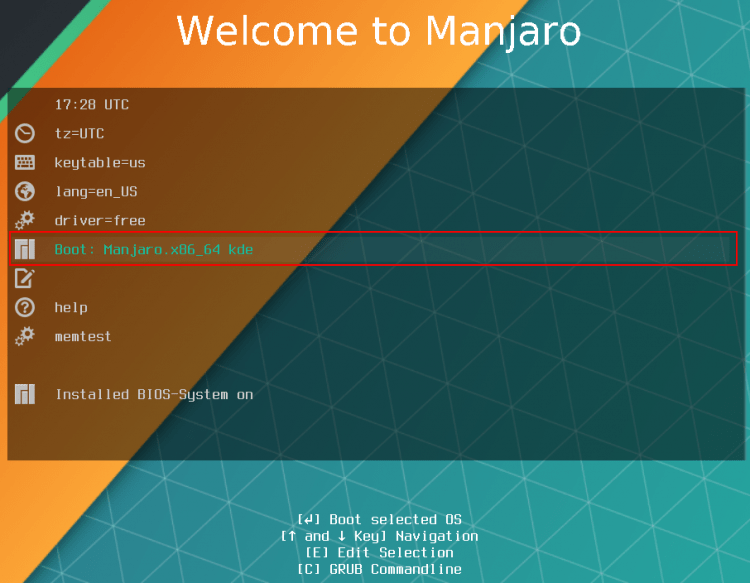
Систем се оптерећује у графичко окружење КДЕ плазма. На радној површини 3 пречице: Мањаро Инсталлер, кориснички приручник (АЛАС, на енглеском) и апликација Архитекта Мањаро - са њом можете да прикупите сопствену верзију дистрибуције минималне склопке, са својом графичком шкољком и унапред инсталиране програми.
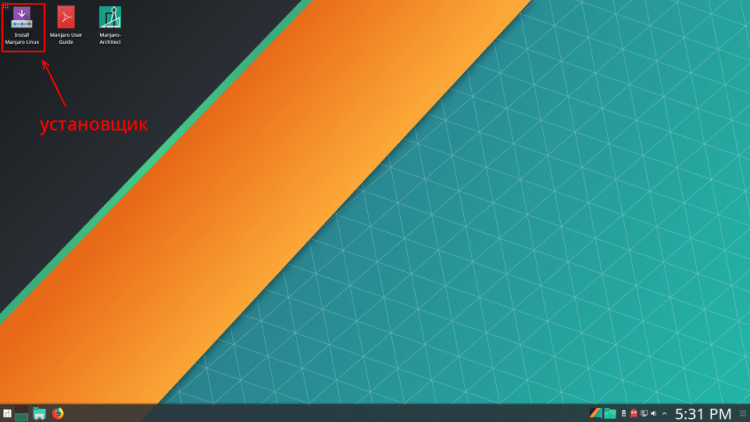
Пре инсталирања система, боље је повезати се на Интернет. Постоји мрежни виџет у системској траци, тамо можете пронаћи везе (ожичене, Ви-Фи), ако је потребно, унесите лозинку и повежите се.
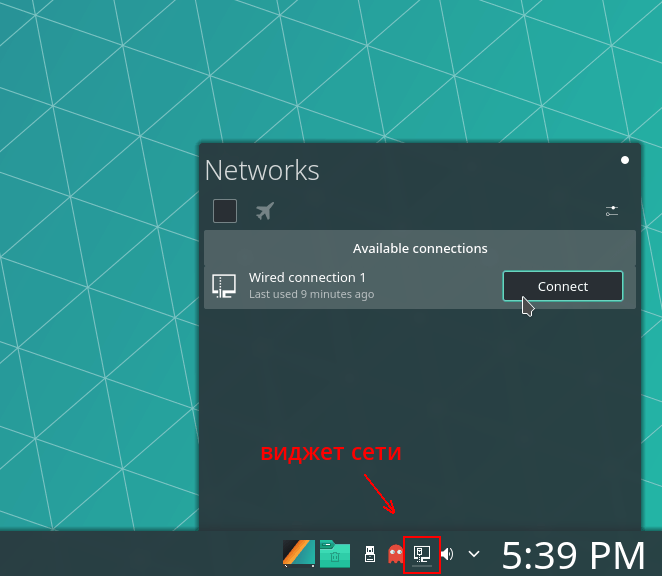
Сада можете да инсталирате систем. Ја кликнем на икону Инсталл Мањаро Линук и у инсталацијском програму који се отворио, одмах изаберем руски језик. Напомињем да је у Мањаро КДЕ мишем подешен на један клик, а не двоструко - као на Интернет страницама.
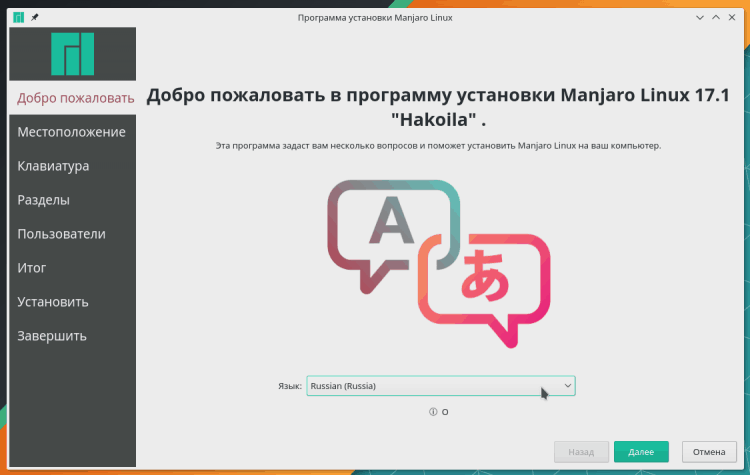
Ја бирам временску зону и системски језик и датум, време, валуте су већ постављене на руски.
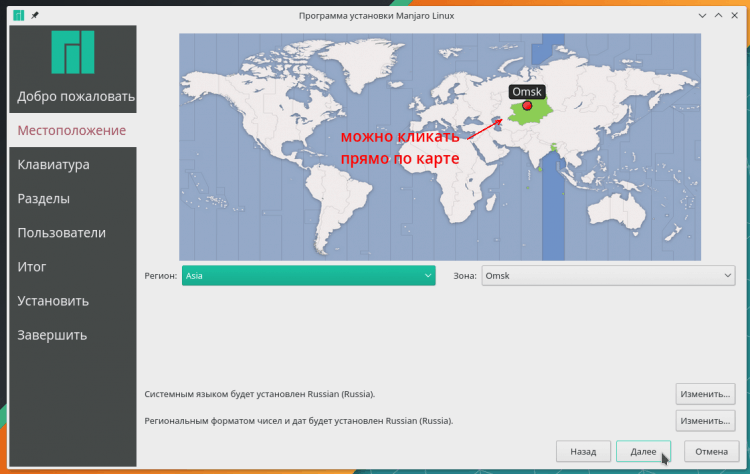
Сада морате да одаберете подразумевани распоред тастатуре. Увек бирам изглед енглеског језика и препоручујем да то учиним на исти начин и додате руски након што је инсталирао систем. Штавише, без обзира на дистрибуцију. Ово је боље, јер можете да уведете само корисничко име и лозинке на енглеском језику, а руски распоред може довести до непријатних изненађења.
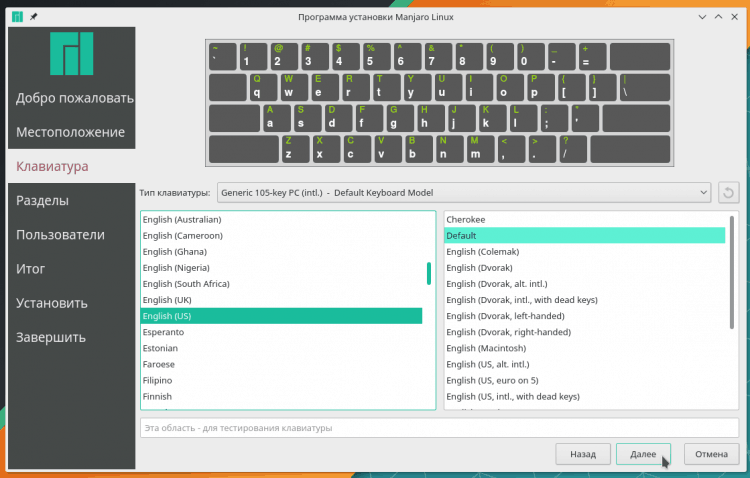
Рад започиње погоном (тврди диск или ССД), на којем инсталирам систем. Ако већ има било који оперативни систем, попут мојих прозора, затим инсталатер нуди 4 опције:
- "Инсталирајте у близини" - Ово се мора одабрати ако је погон подељен на одељке, а на било којем од њих има довољно слободног простора. Инсталлер даје одељак и смањи величину са клизачем, а на ослобођеном месту чини одељак за Мањаро.
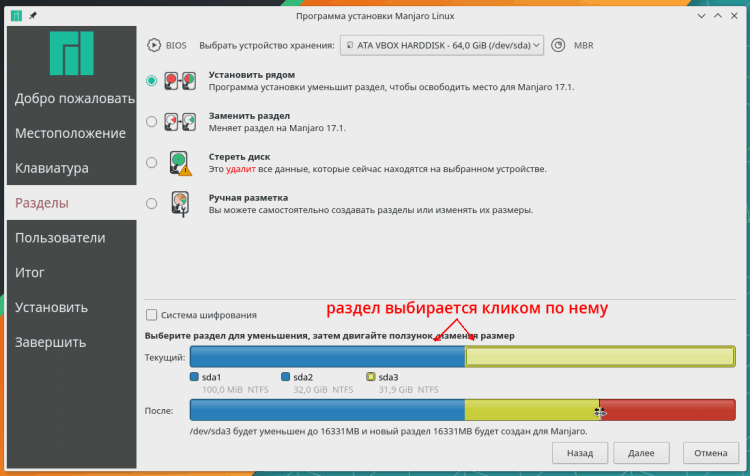
- "Замените одељак" - опцију за исти случај као и први, али инсталатер неће смањити одабрани одељак, али ће га уклонити и направити одељак Мањаро система на свом месту. Можете одабрати ако било који одељак уопште није потребан. Само мој случај - у другом великом делу немам ништа важно.
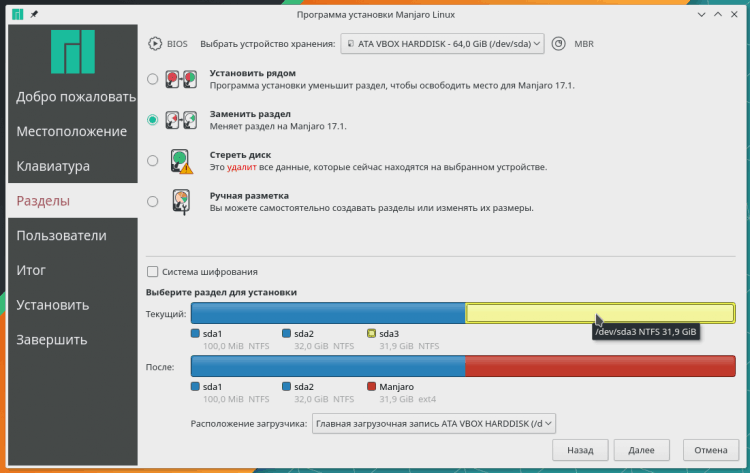
- "Набавите диск" - ако на целом погону нема потребних података, а затим инсталатер додијели све одељке и прави ознаке Мањаро-а. У мом случају то би био одељак за поделу (свап) величине 8,5 ГБ, а остатак места на уређају ишао би у систем.
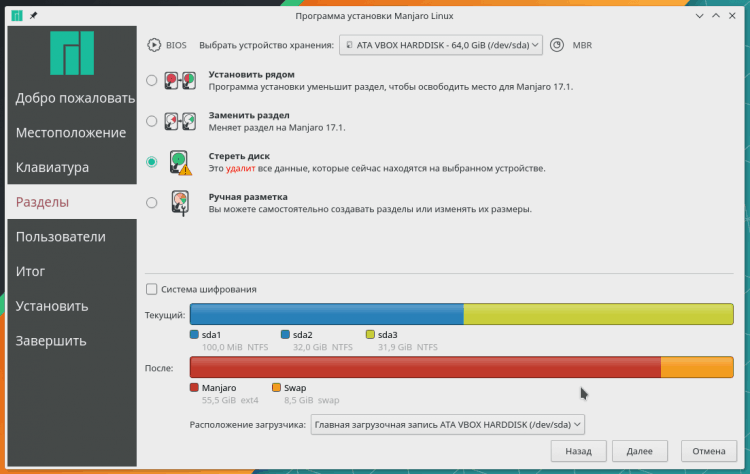
- "Ручно обележавање" - Инсталлер пере своје руке и потпуно преноси ми контролу делова. У принципу, могао бих да изаберем другу опцију, али боље да разговарам о ручном обележавању погона.
Све је врло једноставно - изабрао сам жељену (прецизније, непотребну) одељак за уређивање.
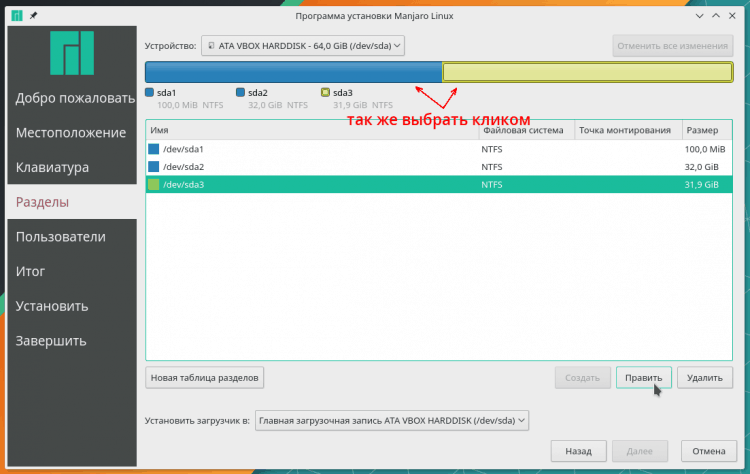
У прозору за уређивање одељка за то можете да одаберете један од један и по десетак датотека датотека. За редован кућни рачунар, најбољи избор је ект4. Овај модерни датотечни систем је веома брз и поуздан, па је у Линук свету најпопуларнији. Користи се на серверима са огромним просторијама за складиштење података и на паметним телефонима под контролом Андроида. И за кућни рачунар не постоји избор бољег Ект4.
Поред ЕКСТ4, инсталатер нуди остале датотеке датотека:
- Ект2, ект3 - Старе верзије Ект, далеко од тако брзо и сигурне, тако да нема смисла да их одаберете сада.
- БТРФС је најновији датотечни систем који може да компримира датотеке, РАИД машине, слике (снимке), вруће везе и искључивање погона. Јао, ради врло споро на тврдим дисковима, Т.До. Оптимизовано за ССД. Дакле, на ХДД-у - ЕКСТ4, на ССД-у можете БТРФ-ови.
- Ф2ФС - Самсунг датотечни систем, развија се посебно за флеш дискове ССД типа. То врло брзо ради, али за свакодневну употребу је и даље неприкладно због честих грешака и неуспеха.
- КСФС је добар систем датотека, често се користи на серверима, посебно за базе података. КСФС врло брзо ради са великим датотекама и подржава читање / снимање у реалном времену. За радну површину није најбољи избор.
- ЈФС - креирао ИБМ, не блиста карактеристикама из истог ект4, тако да нема смисла коришћењем.
- Реисер - оптимизовано за мале датотеке, у раду са огромним бројем "ситнице" понекад је брже од ект4. Није дуго развијао, а изгледи за његову подршку у Линук језгру су у питању.
- НТФС, ФАТ16, ФАТ32 - Није јасно зашто у инсталациору ове монтех Брицхилдс Мицрософт, од интереса, покушао сам да инсталирам Мањаро на НТФС, а то је предикло загрејано. Линук користи приступни систем који није на НТФС-у и масти.
- ЛинукВАП је ознака за пливање. Боље је да се не одељте, већ и свинг датотека на системском одељку.
Сваки одељак је монтиран (повезан) у неком каталогу. Системски одељак у Линуку је монтиран у "/". Ово је корен система, основа целокупне хијерархије каталога и датотека.
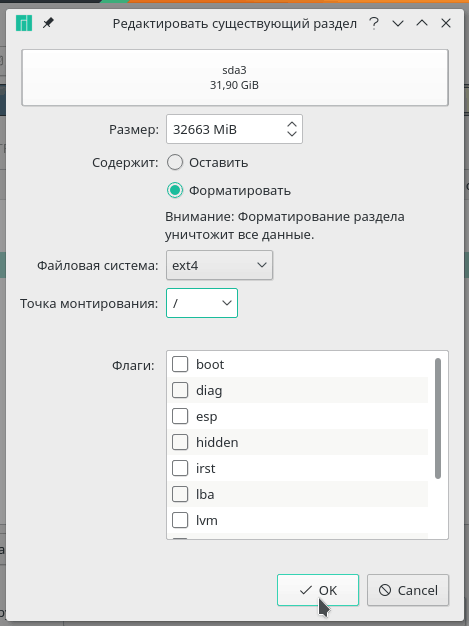
Даље, додао сам корисника са некомпликованим именом и инсталирао лозинку за њега. Ради погодности, боље је да се потврдите оквир "Користите исту лозинку за администраторски налог". Тада се нећете сећати две различите лозинке.
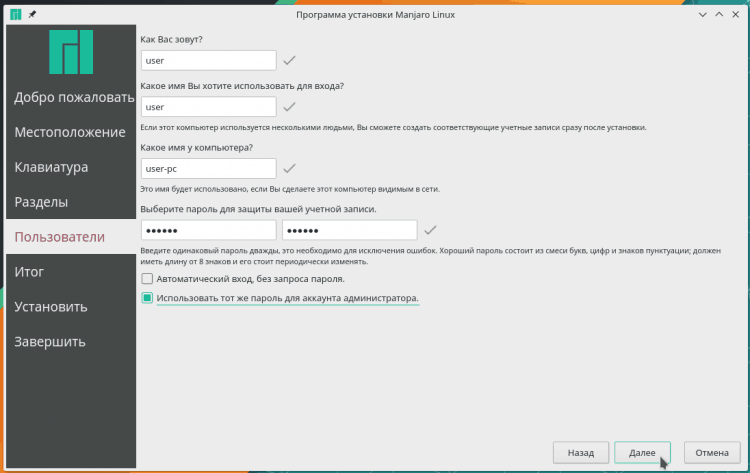
Остаје да потврди његове намере и покретање процеса инсталирања Мањаро. Колико ће трајати зависи од опреме.
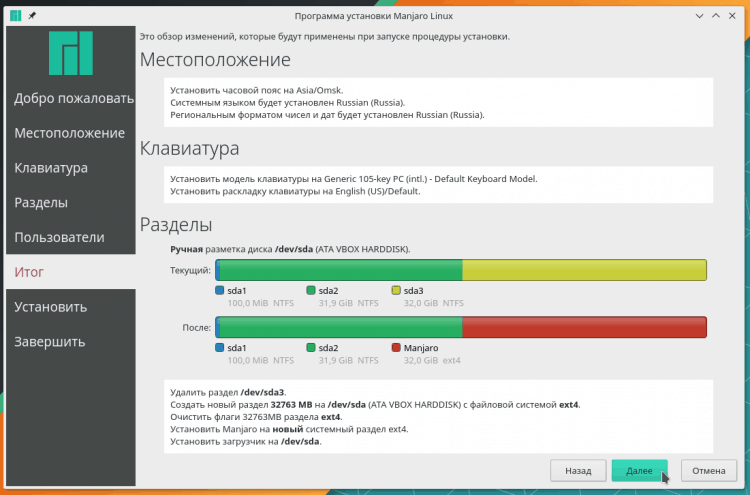
Чека се завршетак инсталације, поново сам покренуо рачунар.
Систем и основно ажурирање
Одмах након уградње, систем се мора ажурирати, ово је опште правило, вероватно за све оперативне системе, не само за Линук. Мањаро је ролинг-дисплеј, програми у њему се стално ажурирају и нема веза за верзије. Дакле, исправке могу да накупљају сајам.
Покренуо сам ОЦТОПИ, ово је графички интерфејс пацман пакетинг менаџеру, у главном менију се зове "Инсталациони и уклањаћи програми". Прво је за синхронизацију спремишта, т.е. Преузмите индекс тренутног стања спремишта.
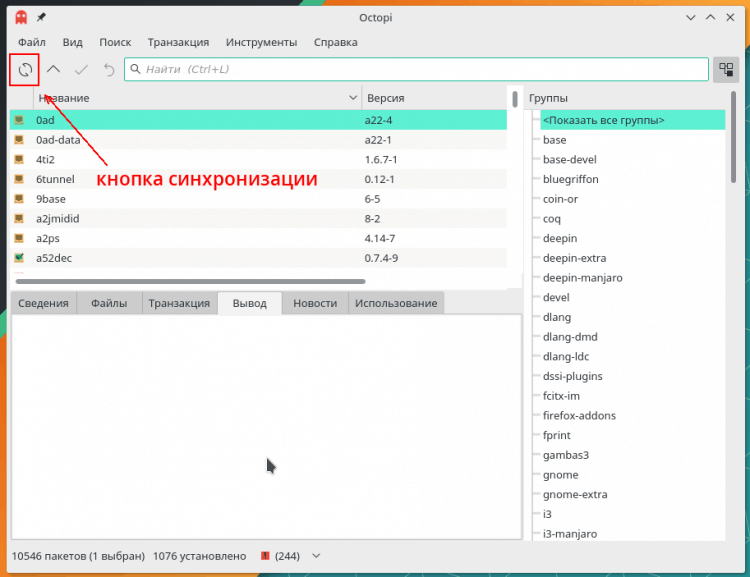
Сада можете да ажурирате систем. Да бисте то учинили, у Оцтопију постоји чак два дугмета.
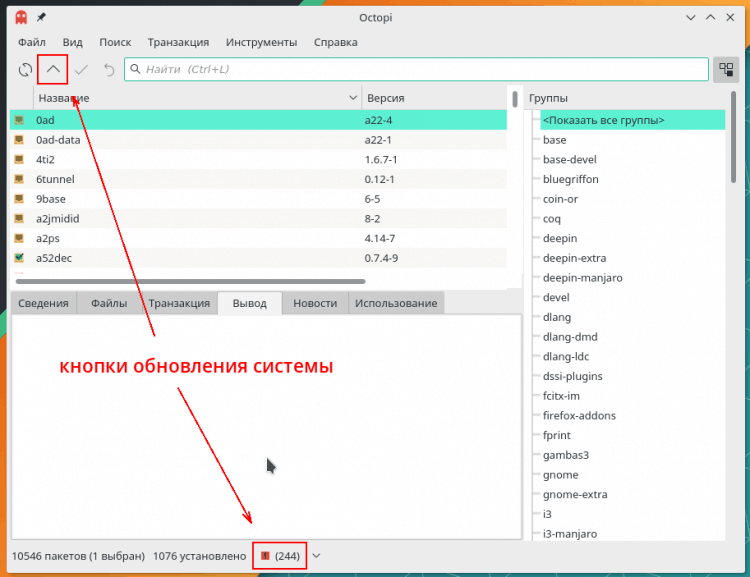
Показаће се који пакети и које ће верзије бити инсталиране.
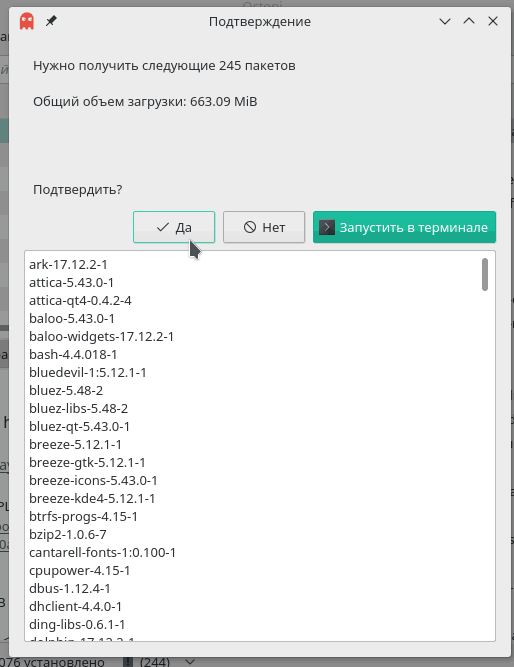
Процес ажурирања може се одложити, посебно ако је Интернет слаб. Ако је брзина скока велика, а ССД је инсталиран на рачунару, а затим је и стотине ажурирања уграђено врло брзо, у стварима. Пацман, који се користи у Мањаро, назвао бих најбржим менаџером пакета у Линуку. Инсталација једног програма генерално може потрајати неколико секунди.
Занимљиво је да Пацман не зна како да се систем делимично ажурира - потребно је или све исправке или не један. Ово је последица Архин Линук филозофија, за коју је Пацман развио: Корисник увек треба да има најновије програме. Мањаро политика је нешто другачија - овде су спремишта подељене у 3 филијале: стабилан, тест и нестабилан. Ако се у нестабилним пакетима ажурирају одмах, као у луку, а затим у стабилним новим верзијама пали са кашњењем, након њиховог "трчања". Дакле, програмери Мањаро постижу да ажурирање не узрокују проблеме корисницима.
Користим тестну филијалу, ажурирања у њему су неограничена као у стабилној, али долази брже. Али корисник Новице нема смисла да то понови иза мене - чак и у стабилној грани, свакодневни програми попут прегледача и играча редовно се ажурирају. Али системски пакети се ажурирају много ређе.
Након завршетка ажурирања, потребно је поново покренути систем. По жељи, можете прећи на ново језгро, ако постоји таква прилика. По мом мишљењу, Линук језгро је једна од оних ствари које постаје боља са сваком новом верзијом, па увек бирам језгру свјежи. Да бисте изабрали верзију језгра у Мањаро, такође има сопствени користан. Отворио сам га кроз "системски параметри", кликом на "Цоре" модул. Да бисте прешли на жељену језгру, само требате да притиснете "Инсталација".
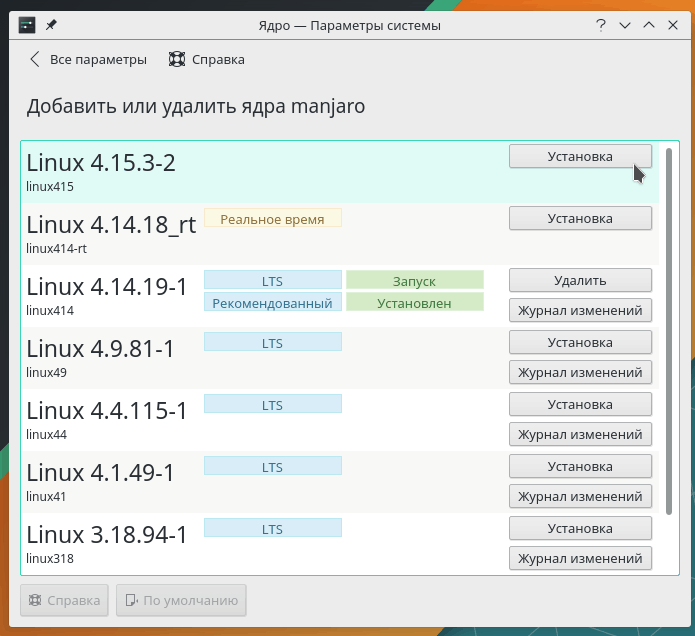
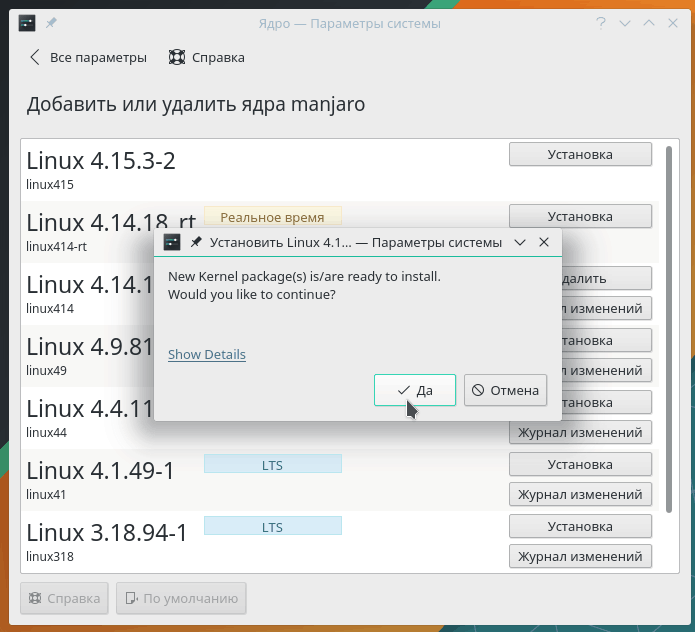
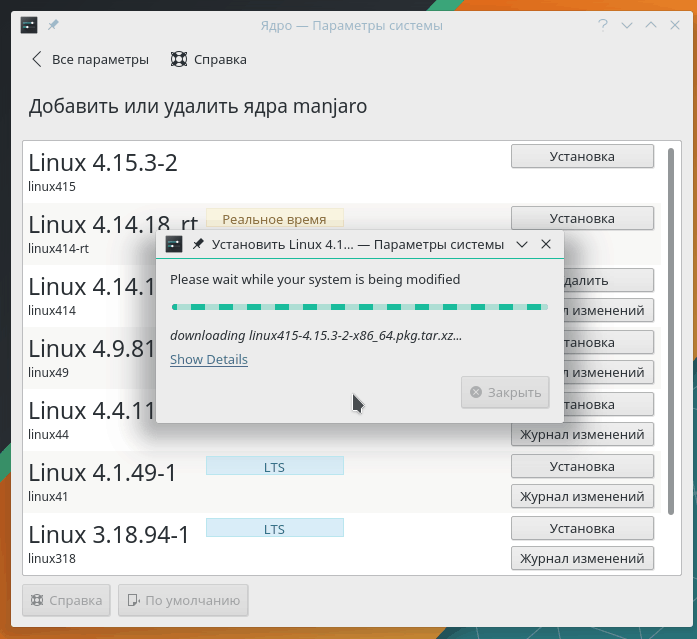
Затим поново покрените систем. Занимљиво је да услужни програм нуди РТ верзије - ово је Линук језгра са стварним закрпама, које се често користе за рад са звуком. Из мог властитог искуства могу рећи да је РТ-Иадра прилично стабилна, али понекад са њима се систем оптерећује само из другог или трећег времена. Али на обичном радној површини нема потребе да се користи РТ-Двориште.
Инсталација и конфигурација
Нема проблема са рачунаром са Интел и АМД видео картицама - Возачи за њих се налазе право у језгру Линук и све функционише сама по себи, ништа није потребно. У случају НВИДИА видео картица, морате сами да урадите нешто. Чињеница је да НВИДИА производи Линук свој властити возач, који није укључен у језгро, већ је инсталиран одвојено. Овај управљачки програм мора бити инсталиран.
Због тога Мањаро има маркирану корисност рада са опремом. Налази се у "системским параметрима" КДЕ.
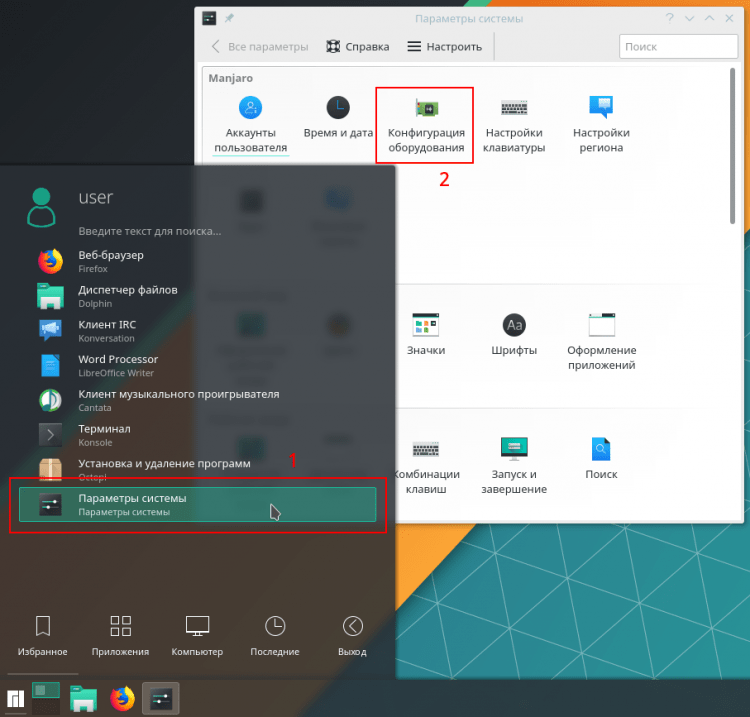
Подразумевано, Линук користи отворени управљачки програм за Новидиа - Ноувеау видео картице (изражено као "Ноуво"). За старе видео картице (старији ГеФорце 9000), боље је да је употребите, јер властити возач НВИДИА-е тако функционише. Нема смисла да одаберете Ноувеау на новијим видео картицама, Т.До. Он је слаб у 3Д графици. Међутим, Ноувеау такође има предности: подржава "матичну" резолуцију монитора у конзоли и ради са путем Ваиланд-а. Међутим, сама КДЕ плазма је и даље нестабилна са путем Ваиланд-а.
У многим дистрибуцијама, уградња НВИДИА управљачког програма је незгодна, а у Мањаро само треба да притиснете дугме "Ауто Инсталирај власнички управљачки програм" и причекајте.
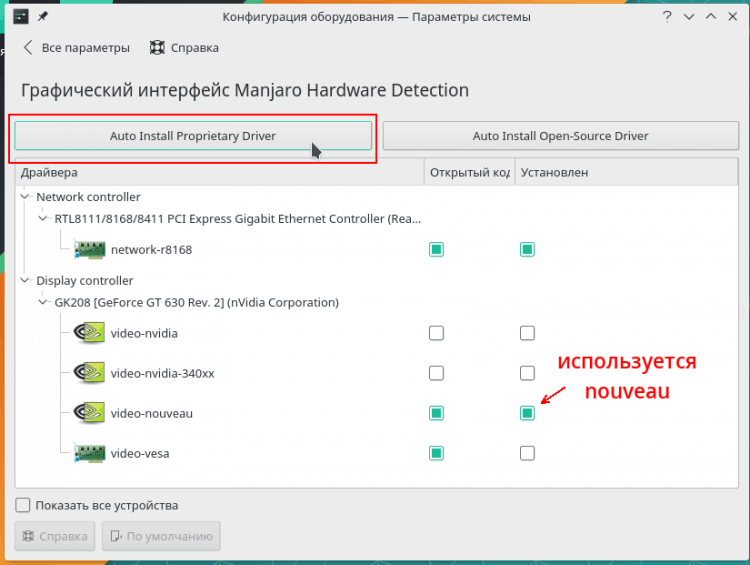
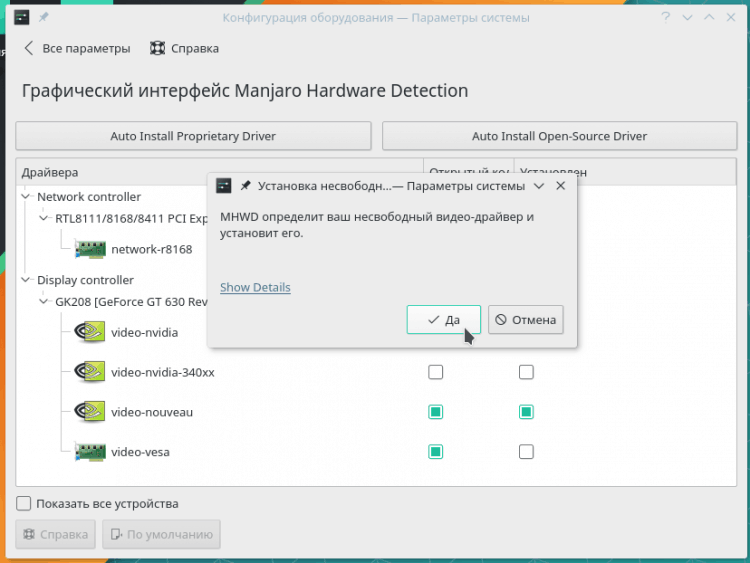
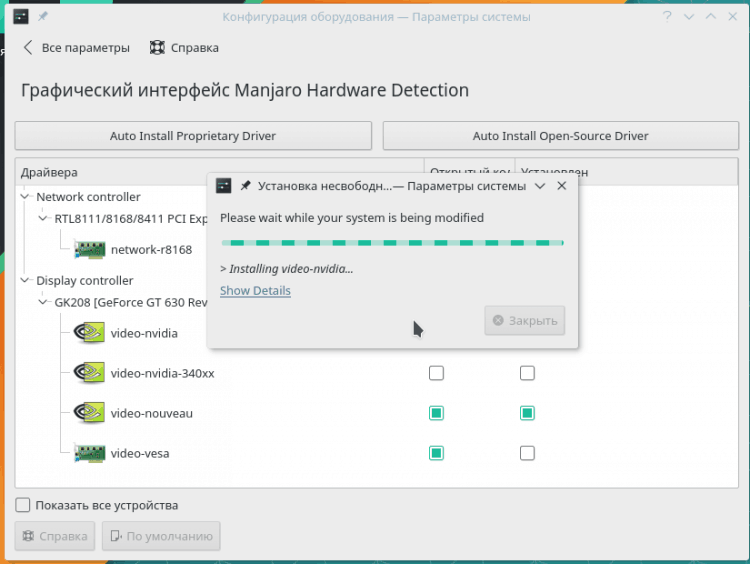
Чекао је крај инсталације, поново сам покренуо систем, а сада Мањаро ради на Нвидиа Видераитер-у.
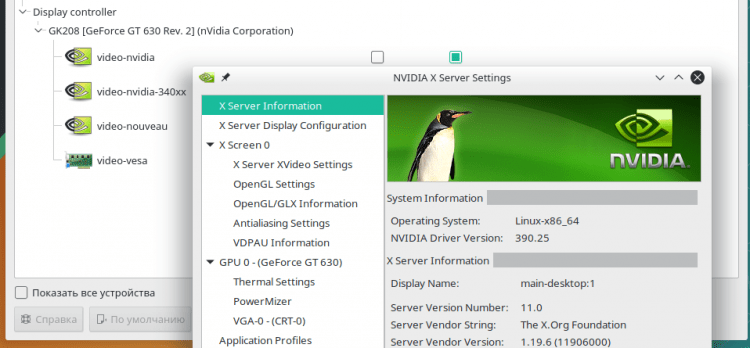
Са овим управљачким програмом, са свом функционалношћу и стабилности, постоје неки проблеми. На пример, напорно - хоризонталне паузе динамичне слике. Увек се сусрећем са напорима, сада на осми видео картици из НВИДИА. Стога, одмах након инсталирања система, отворим услужни програм НВИДИА подешавања и укључим всинц вертикалну синхронизацију. Услужни програм се може наћи у главном менију, у одељку "Подешавања". Потребно је да кликнете на "ОпенГЛ Сеттингс" и ставите две крпеље: "Синхронизација на ВБЛАНК" и "Дозволи Флиппинг".
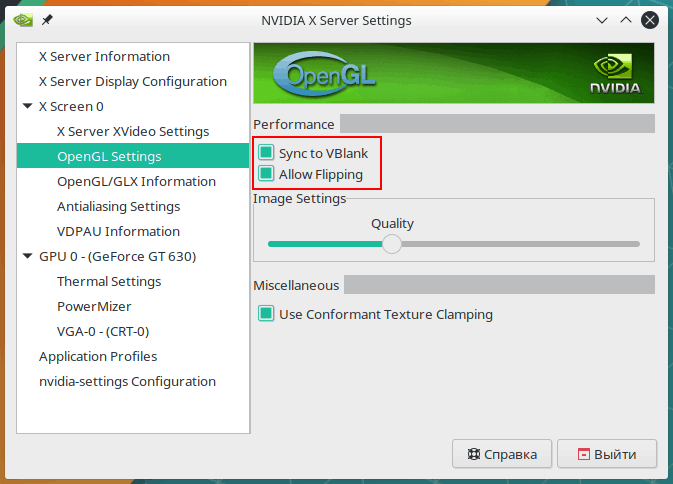
Сада мало трик. Менаџер прозора Квин, који се користи у КДЕ плазми, зна како сарађивати са троструком пуфером особља, што цртеж графике чини врло глатко. Лично ми је непријатно када се покрети на екрану, анимације изгледају као Дрихано јер недостаје неки део оквира. Стога се увек окрећем троструко пуферирање.
Прво се мора активирати на нивоу видео рониоца. Отворио сам датотеку / итд / к11 / мХВД.Д / НВИДИА.ЦОНФ у уређивачу текста и на одељак "Уређаји" додали су две линије:
Опција "Нофлип" "ФАЛСЕ"
Опција "Триплебуффер" "ТРУЕ"
Први ред забрањује искључивање отвора за ОпенГл (превртање увелике повећава продуктивност), а други, у ствари, активира троструко пуњење. Датотека за уређивање је у системски каталог / итд. Да би одржали промене од мене, потребно је ући у лозинку администратора.
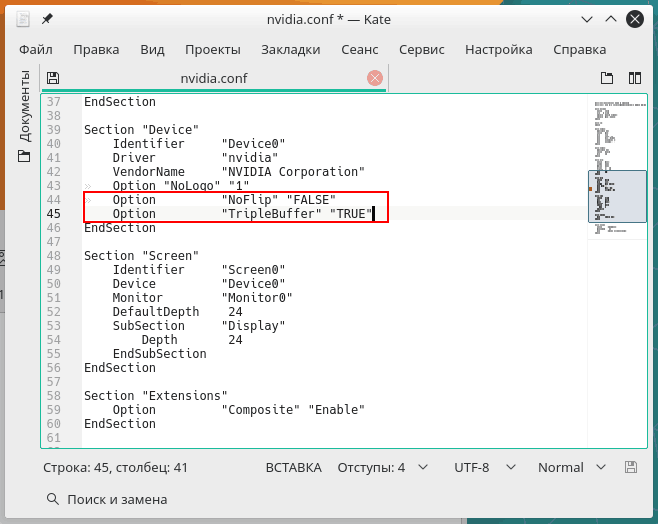
Други корак је укључивање троструког пуфера у највише менаџера прозора Квин. Да би то учинио, он мора да пренесе променљиво окружење квин_трипле_буффер = 1. Отворио сам датотеку .Басх_профиле, који се налази у матичном именику, а на крају је додат линија:
Извоз квин_трипле_буффер = 1
Последњи корак је поновно учитавање система. Сада ће слика бити глатка, али није баш.
Потпуна подршка руског језика
У потрази за компактношћу мањаро система, не носи локализације свих програма у десетинама језика, већ преузима и инсталира само оне локализације које корисник треба. Стога, након инсталирања Мањаро, морате да отворите "системски параметри" и изаберите модул "Језични пакети". Услужни програм ће показати које се локализације могу инсталирати и понудити то. Нема разлога да одбијете такву услугу.
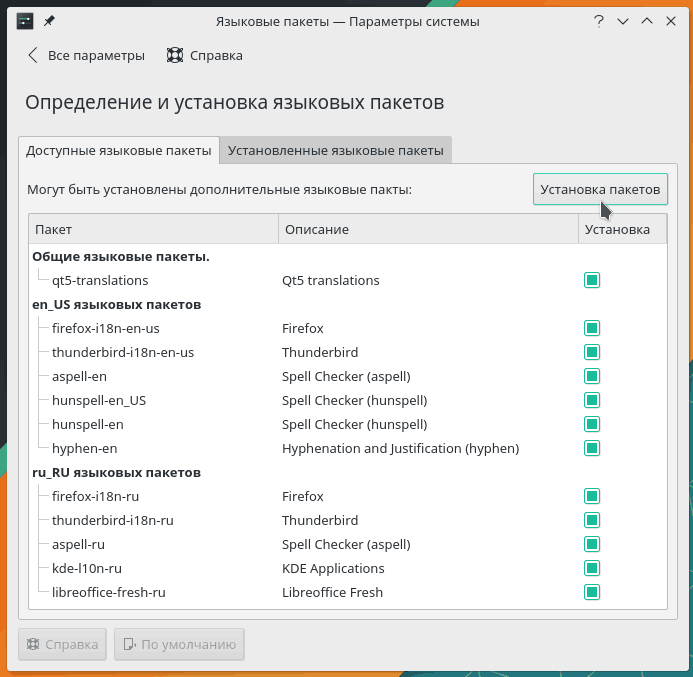
Инсталирани су на исти начин као што су инсталирани возачи и језгра, тако да не постоји ништа ново, можете одмах да наставите да додате руску изглед тастатуре у "системским параметрима". Подешавања модула распореда у КДЕ плазми слична је лудило. Не можете само да узмете и додате изглед, прво морате да инсталирате потврдни оквир "Постави".
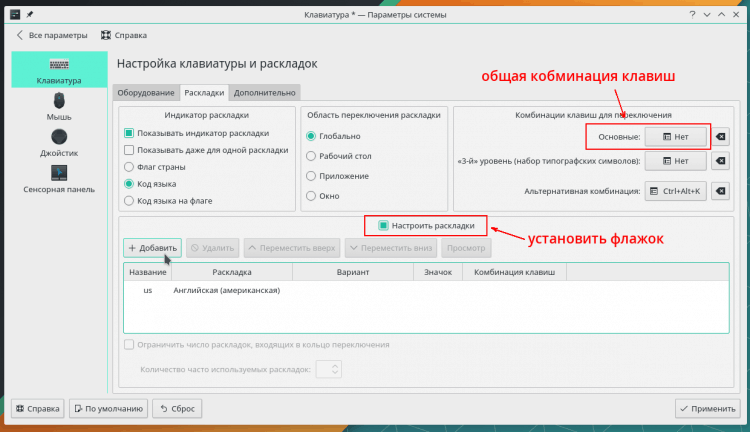
Изглед је изабран у другој листи пада, која је потписала "изглед". Тамо можете подесити и комбинацију кључеве да бисте укључили овај распоред.
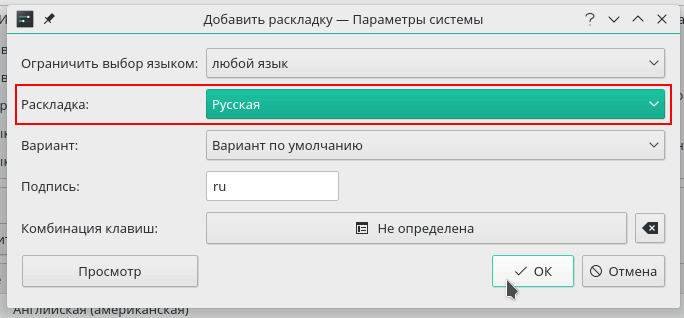
Сада морате да поставите општу комбинацију тастера за пребацивање изгледа. Обично стављам пребацивање на леви ЦТРЛ + СХИФТ, неко воли пребацивање изгледа на капсолоку, на листи је пуно опција.
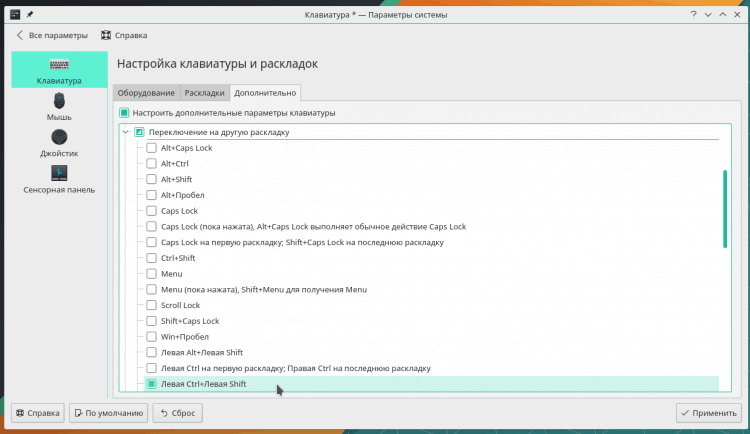
Након сваке промене, не заборавите да притиснете "Пријавите се" како би промене почињу да делују у систему.
Инсталација, ажурирање, брисање програма у Мањаро
Мањаро КДЕ користи графички интерфејс графике за рад са менаџером пакета. Написан је на КТ, тако да је изабран за опцију са КДЕ-ом, који је такође написано на КТ. Али не волим да је октопи - ГТК интерфејс памац много бољи и згоднији. Да бисте га инсталирали, отворио сам Оцтопи, увео "Памац" у претраживању, изабрао је први ред и назвао је контекстни мени из једне тачке са десним дугметом миша: "Инсталација".
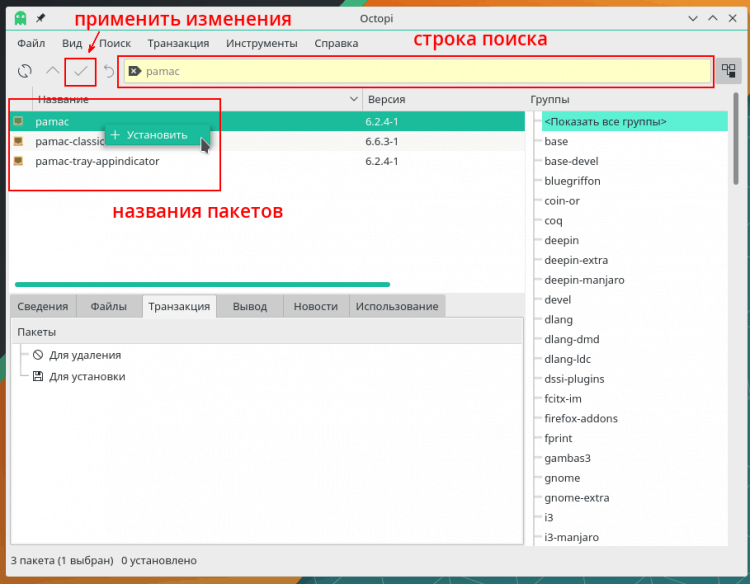
Оцтопиопи је предложио да додатно инсталира пакет памац-траи-аплендицатор, који сам пристао на то да је то неопходно тако да је икона Памац обесила у системској траци. Након тога примењивао сам се промене и Оцтопи Инсталирани програми. Сада морамо да изађемо из система и поново уђемо на поновно покретање рачунара.
Икона Памац појављује се у системској траци. Црвена боја значи да већ постоје ажурирања. Да бисте отворили интерфејс менаџера пакета, само кликните на икону.
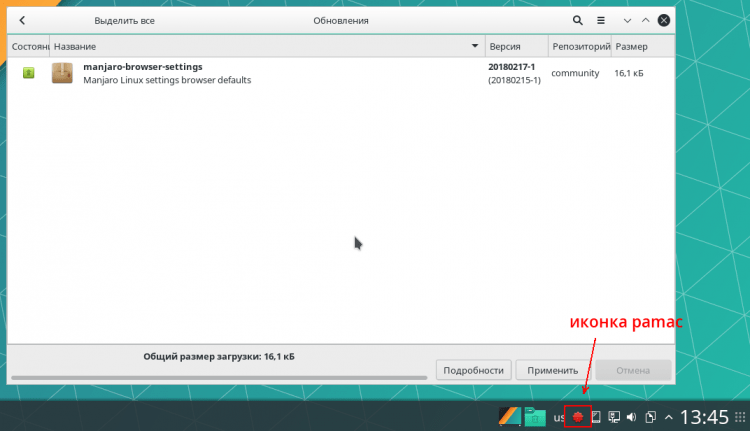
Ако постоје ажурирања, памац ће се одмах отворити са списком променама. Да бисте их инсталирали, потребно је да кликнете на дугме "Примени". Након постављања свих ажурирања, икона у лежишту постаје сива и када кликнете на њега, на њему се отвара листа торби.
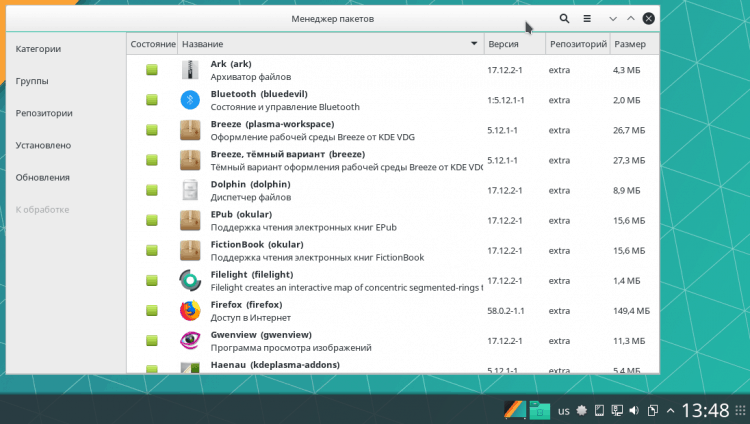
Сада можете да избришете непотребне Оцтопи и досадне падајућег терминала Иакуаке, који на сваком уласку у систем пузе одозго одозго. Да бих то учинио, кликнуо сам на дугме за претрагу у наслову прозора и ушао у име у поље за претрагу. Светло зелени квадрат значи да је пакет инсталиран у систему, па сам кликнуо на све такве квадрате и постали су наранџасти. То значи да ће пакети бити уклоњени.
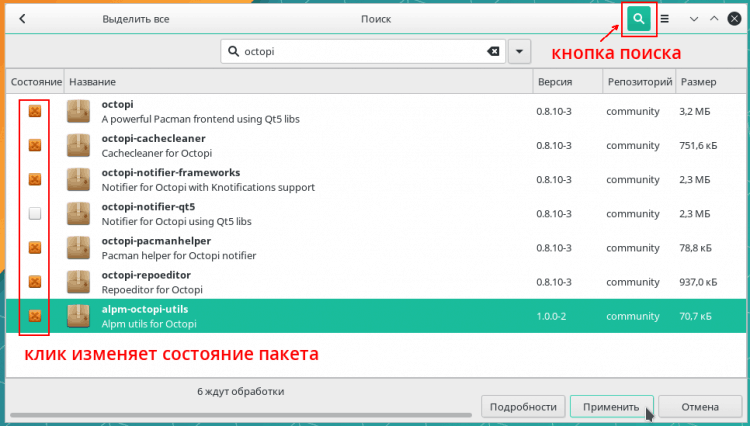
Након примене промена, уписао сам и у потрагу за "Иакуакеом" и учинио исто, брисао пакет.
Генерално, када знате име програма који је потребно инсталирати, да бисте га прешли кроз претрагу најбржи. На пример, желим да инсталирам телеграм. Представљам "Телеграм" у претрагу, након чега остаје само да кликнете на његов квадрат и применимо промене.
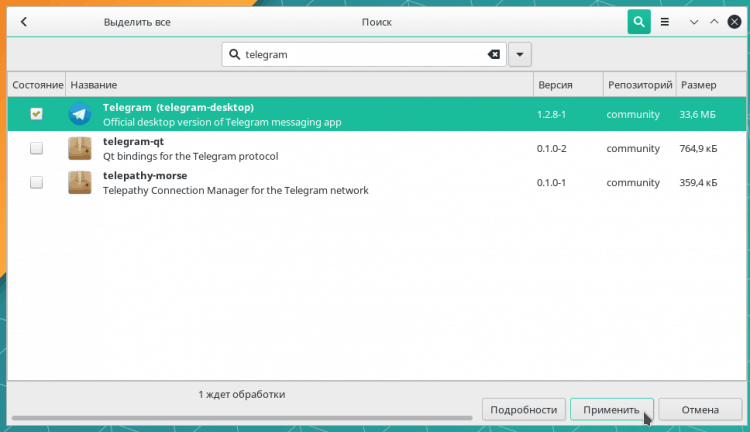
Али када заиста не знате шта тачно гледате, погодније је користити квар у категорије. Памац такође може да сортира пакете по групама, складиштима и врсти инсталације. Категорије су прикладне у томе да одговарају категоријама у главном менију.
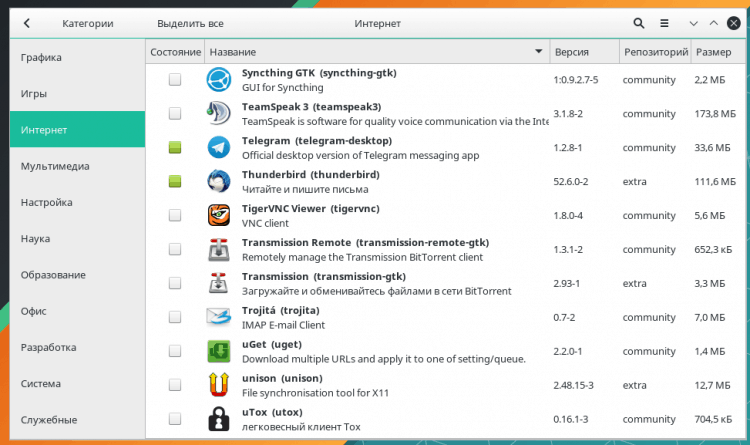
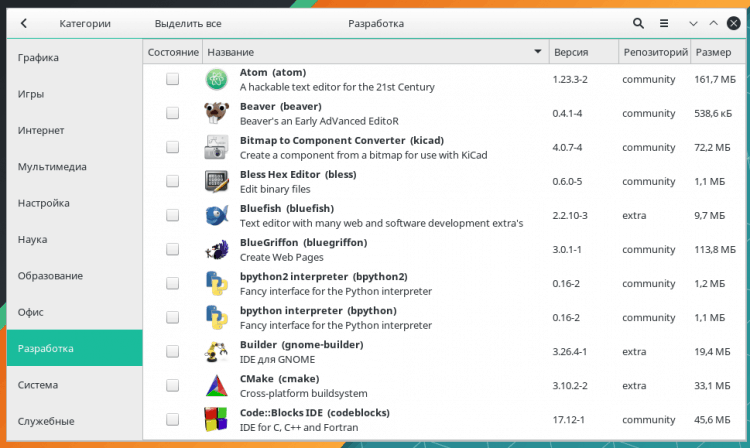
Не омета провјеру поставки памац. Отварају се кроз дугме менија у главом прозора. У истом менију се налази ставку "Ажурирај базе података" за синхронизацију складишта, али у себи се у генералу Памацу синхронизује сваких 6 сати.
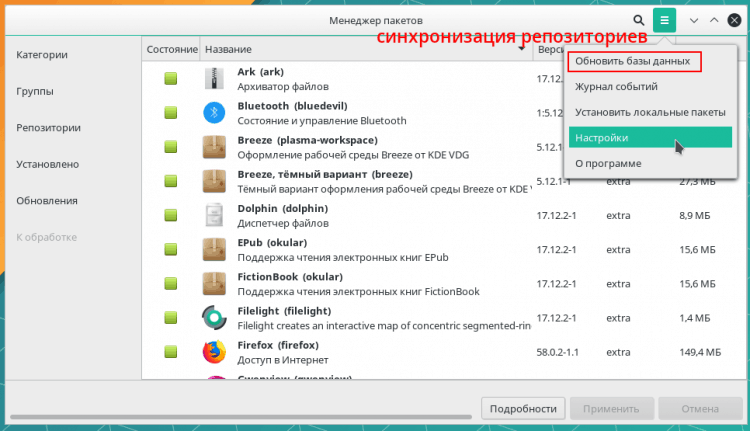
На првој картици, укључио сам уклањање непотребних зависности - то је потребно да уштедите простор. Да, и сам систем ће сада бити чистији, неће лежати у мртвој оптерећењу кеса које се не користе и нико не треба.
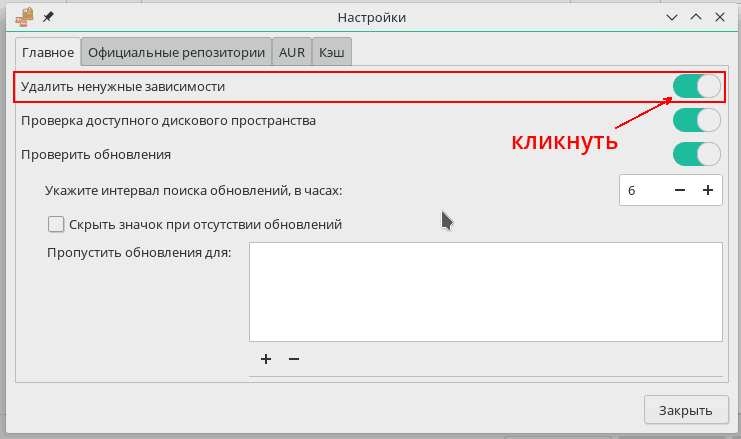
Дефинитивно морате ићи на картицу "АУР" и уградите 2 заставе тамо. Ово ће омогућити Памацу да ради са АУР на исти начин као и код главних спремишта. Мањаро корисници сами преклопите пакете у АУР-у, а постоји пуно различитих програма, посебно оних који се активно развијају.
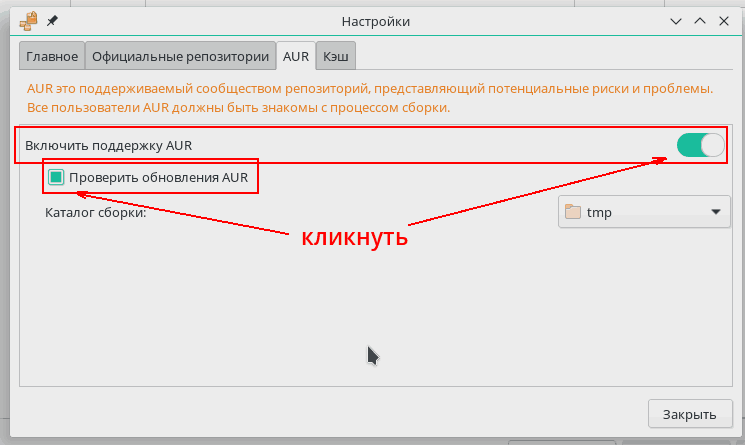
Инсталирање програма из АУР-а није отежано него иначе: Такође улазим на име у претрагу, само додатно крећем само кликом на линију "АУР" на листи са леве стране. Затим, као и обично, избор пакета и примене промена. Памац такође прати појаву нових верзија АУР пакета и нуди их да их ажурира на општи начин.
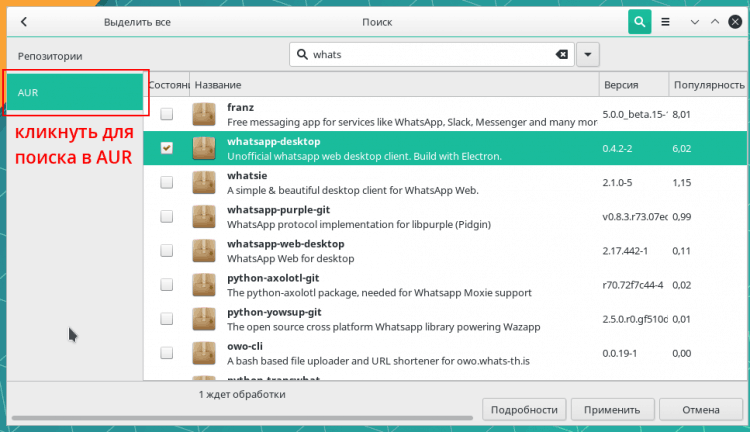
Многи програми АУР испоручују се у облику готових пакета: Деб, РПМ и други. Али често се програми морају прикупљати из извора. Све је изузетно аутоматизовано, а корисник није ништа потребно, само инсталирање програма ће трајати дуже него време.
Где да нађете у Мањаро и КДЕ плазми
Сада - кратак преглед програма који чине Мањаро КДЕ.
- Кгет је инсталиран за преузимање датотека - Греат Роцкинг. За торете, из неког разлога, кбитторрент уместо моћног кторрент-а. Користим Кторрент дуги низ година, али то је питање укуса.
- Прегледник - Фирефок, али путем Памаца можете лако да инсталирате Цхроме, Цхромиум, Опера, Палемоон, СеаМонкеи и друге претраживаче.
- Скипе, телеграм, Вхатсапп, Вибер, Ток и други су доступни од гласника. Спријечено ИРЦ клијент Конверзација.
- ЛибреОффице је инсталиран за канцеларијске потребе, плус купце за Мицрософт Оффице Онлине. За употребу, потребан вам је записник Мицрософта. Скипе налог је погодан.
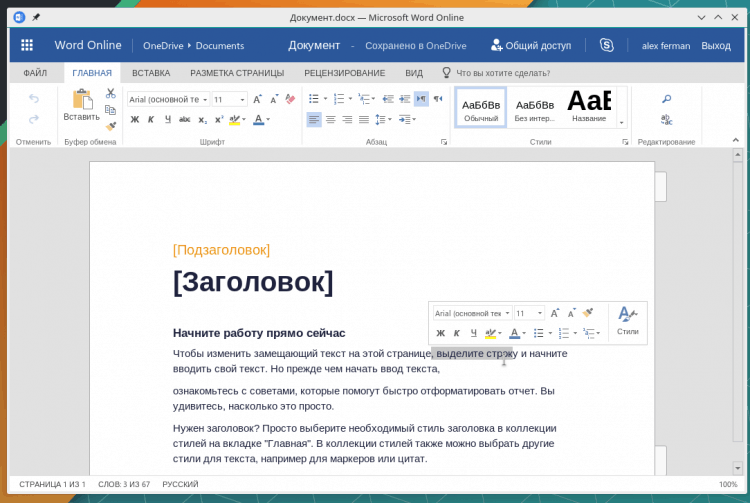
- Окуларно - моћан гледалац електронских докумената у ПДФ, ДЈВУ, ЕПУБ, ФБ2, ДВИ, ОДТ, ПС и други.
- Улога музичког играча игра се кантата, а видео плејер је ВЛЦ. Више волим Амарок и Смплаиер.
- Дигикам за управљање фото сакупљањем и ретуширањем, ГИМП и Крита за цртање, Инксцапе за векторску графику, Блендер за 3Д моделирање. У почетку није инсталиран. Напомињем да су Вацом таблете спремне да раде одмах након везе, ништа не треба подесити.
- За љубитеље да пажљиво управљају финансијама у складиштима су програми КМИМОНЕИ, Скрооге, Монеиманагерек и других. КМИМОНЕИ је посебно молитва - може се аутоматски повезати са неким Интернет банама и примати податке о трансакцијама.
- Поштански клијент овде - Мозилла Тхундербирд. Можете да инсталирате стандардни постер КДЕ-Схит Кмаил, али тада морате бити спремни за раст потрошње РАМ-а.
Постоје програми за многе задатке у Мањаро и АУР спремиштима, а ако је потребно, можете да инсталирате најновије вино и покушате да покренете Виндовс апликацију са њом.
Мањаро на радној површини: Пресуда
На основу мог искуства активне употребе Мањаро КДЕ на почетној радној површини, изјављујем да се Мањаро може назвати најбољом радној површини Линук дистрибуције на менту. Његова инсталација, конфигурација и свакодневна употреба не захтевају посебно знање и вештине. Систем не присиљава корисника да користи терминал, ручно ради тривијалне ствари, упутства за студирање и упутства. Мањаро може савладати Пумпи, наоружани обичним логиком и посматрањем.
Из Кубунту и Минт КДЕ, ова дистрибуција разликује се нешто повољно:
- врло добро -Остаљени КДЕ, брзо и стабилно;
- Врло брз и погодан менаџер пакета;
- Није потребно додатне спремишта за повезивање;
- Увек свјеже верзије програма, брзо ажурирање;
- Стилски подразумевани дизајн.

